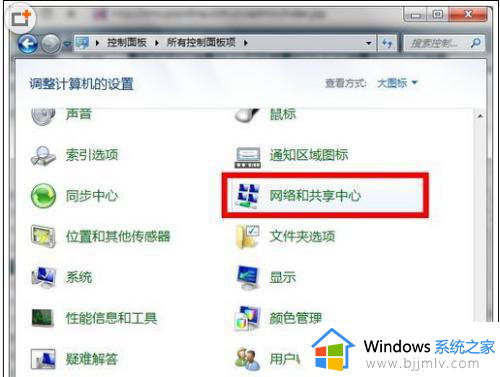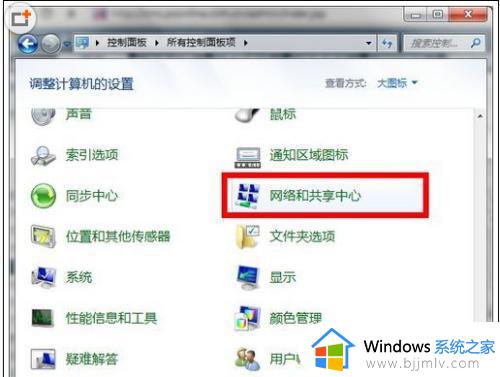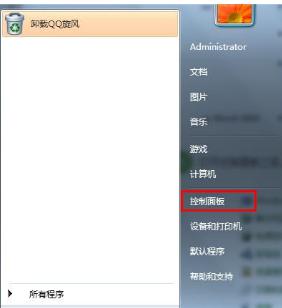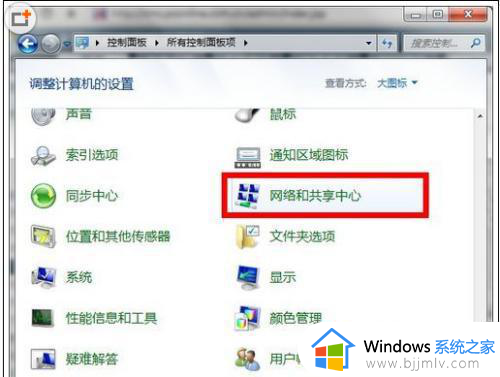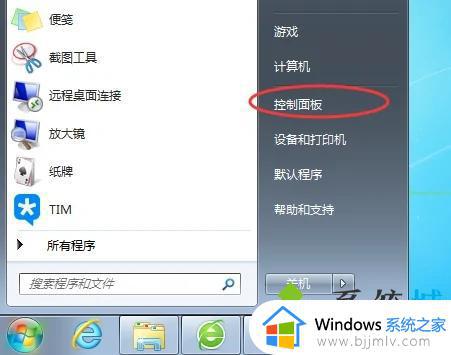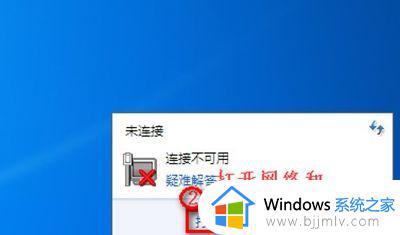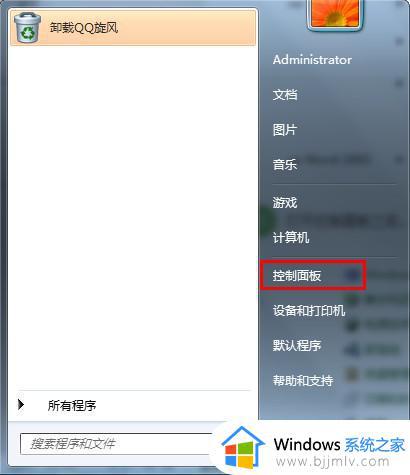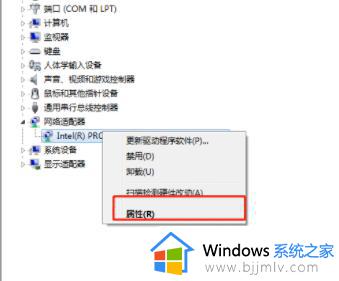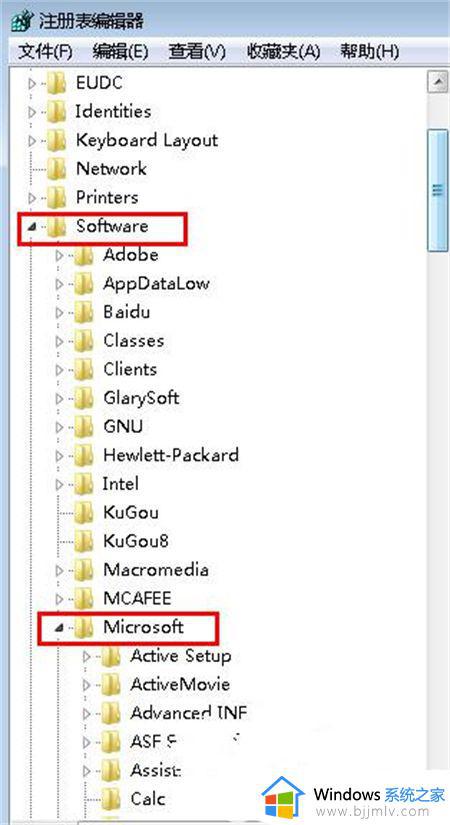win7有线连接怎么设置网络 win7如何设置有线网络连接
更新时间:2023-04-23 09:56:42作者:runxin
我们在使用win7电脑上网的时候,很多用户在没有无线网络覆盖的环境下,也只能通过插入网线来进行网络连接,同时也能够保证win7电脑网络的稳定,然而有些用户却不懂得有线网络连接设置,那么win7有线连接怎么设置网络呢?这里小编就来教大家win7设置有线网络连接教程。
具体方法:
1、在Win7设置ADSL宽带上网第一步,在Win7控制面板选择“网络和共享中心”。
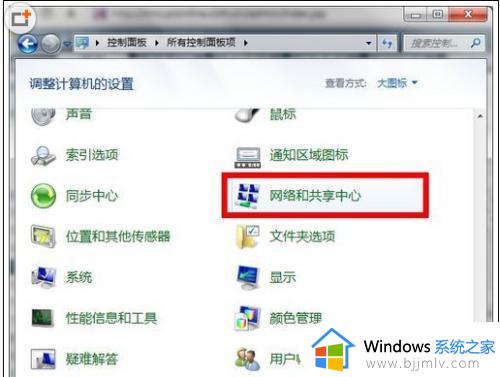
2、在Win7设置ADSL宽带上网第二步,选择“设置新的连接或网络”。
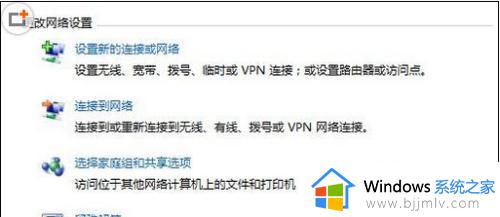
3、在Win7设置ADSL宽带上网第三步,选择“连接到 Internet”。
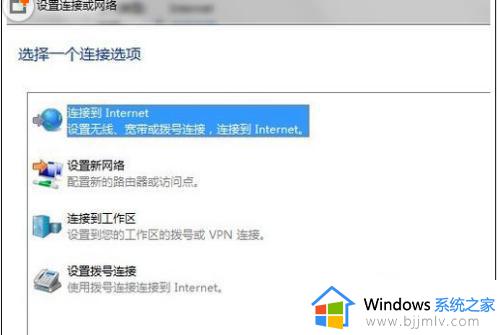
4、在Win7设置ADSL宽带上网第四步,选择“宽带(PPPoE)”。
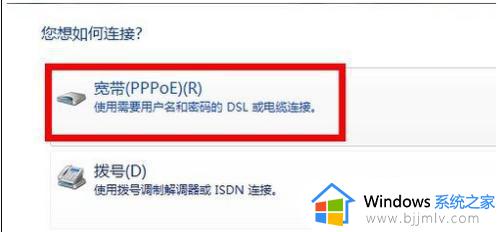
5、在Win7设置ADSL宽带上网第五步,输入宽带服务商提供的账号和密码。
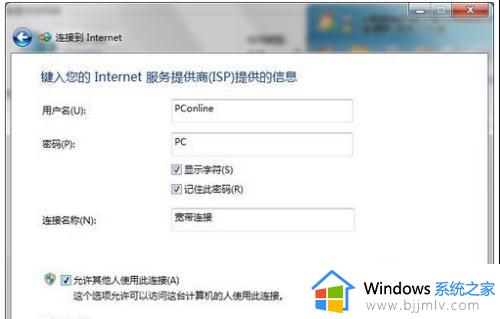
上述就是小编告诉大家的关于win7设置有线网络连接教程了,有需要的用户就可以根据小编的步骤进行操作了,希望能够对大家有所帮助。